7 начина да гледате филми от YouTube TV
Youtube телевизия Youtube Герой Рязане на шнур / / February 28, 2021
Последна актуализация на

Ако имате абонамент за YouTube TV, тогава имате достъп до впечатляващ набор от филми, които можете да гледате по всяко време.
Когато повечето хора помислят за Абонамент за YouTube TV, те мислят най-вече за достъп до любимите си мрежи или гледане на любимите си предавания. Но също така получавате достъп до цяла библиотека с често актуализирани филми, които можете да гледате по всяко време.
Има някои ограничения за това, като например да се налага да прекарвате добре времето, когато гледате или записвате филм, който наистина искате да видите. В тази статия ще научите всичко за това как гледането на филми работи в YouTube TV и навсякъде, където можете да търсите нещо за гледане.
Намиране на филми на телевизия на живо
Първото място, което ще искате да проверите, когато търсите филми в YouTube TV, е телевизионната секция на живо. Когато влезете в YouTube TV, просто изберете НА ЖИВО в горната част на главния прозорец.
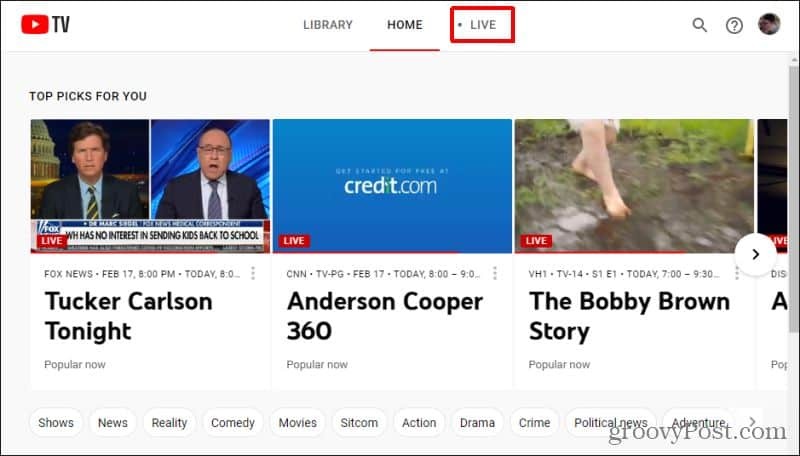
Това ще ви отведе до
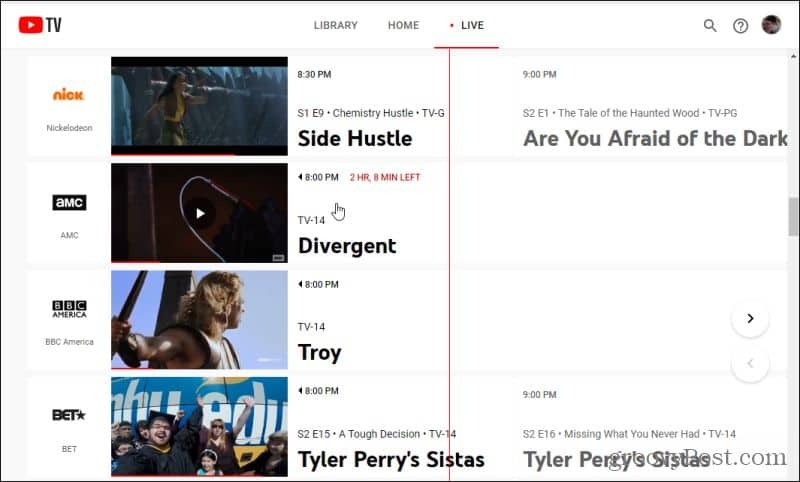
Ако даден филм вече е започнал, задръжте курсора на мишката върху това заглавие и ще видите колко остава времето за възпроизвеждане в ефира на живо. Просто изберете заглавието на филма, за да влезете в ефир на живо в точката, която се възпроизвежда в момента.
Цифров DVR контрол
Ако имате късмет, филмът току-що започна и не пропуснахте много. Ако сте скочили в него скоро след като филмът току-що е стартирал, можете да плъзнете точката, която показва текущото ефирно време, и да го плъзнете обратно в началото.
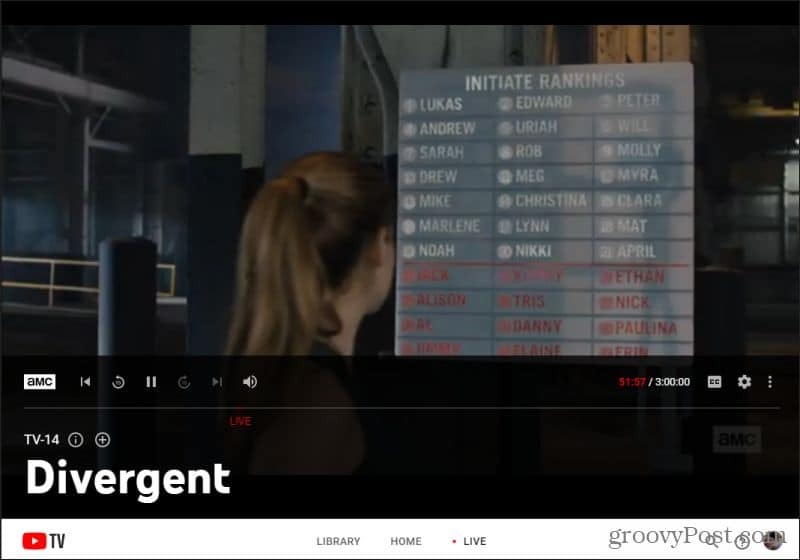
Това работи само в рамките на няколко минути от текущото време. С други думи, ако филмът е стартирал около пет минути по-рано, можете да плъзнете показалеца за време назад във времевата скала около 5 до 10 минути назад.
Можете също да поставите на пауза филма по всяко време. Когато се върнете, просто натиснете иконата за възпроизвеждане, за да продължите да гледате. Или можете да плъзнете показалеца за време напред във времевата скала обратно до настоящата точка на игра. Помислете за това цифрова версия на DVR кутия.
Други опции за филми на живо
Има няколко други контроли на разположение, докато гледане на филми на живо в YouTube TV.
Изберете иконата на зъбно колело над дясната страна на хронологията, за да видите някои допълнителни контроли за гледане на филми.
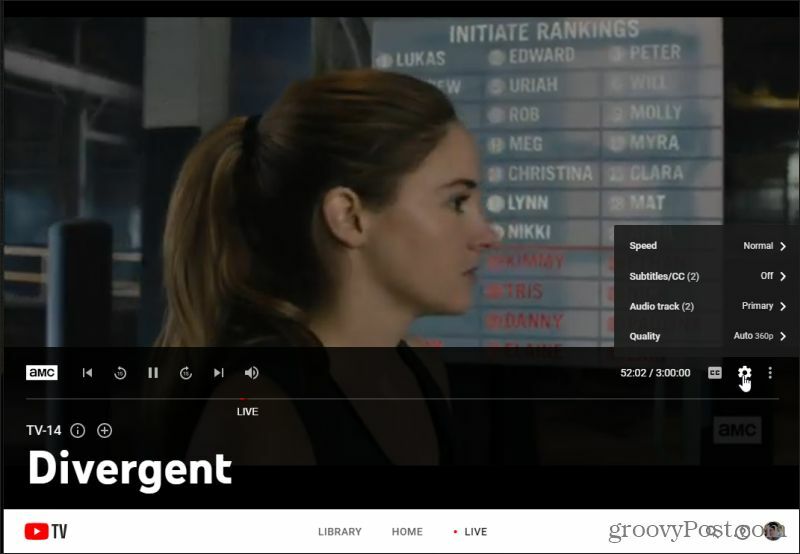
Тези контроли включват:
- Скорост на възпроизвеждане на филм
- Активирайте или деактивирайте субтитрите
- Изберете коя аудио песен да слушате
- Регулирайте разделителната способност на видеото
Ако искате да направите нещо друго и да гледате филма по-късно, изберете + вдясно от рейтинга на телевизора. Това ще активира функцията за запис.
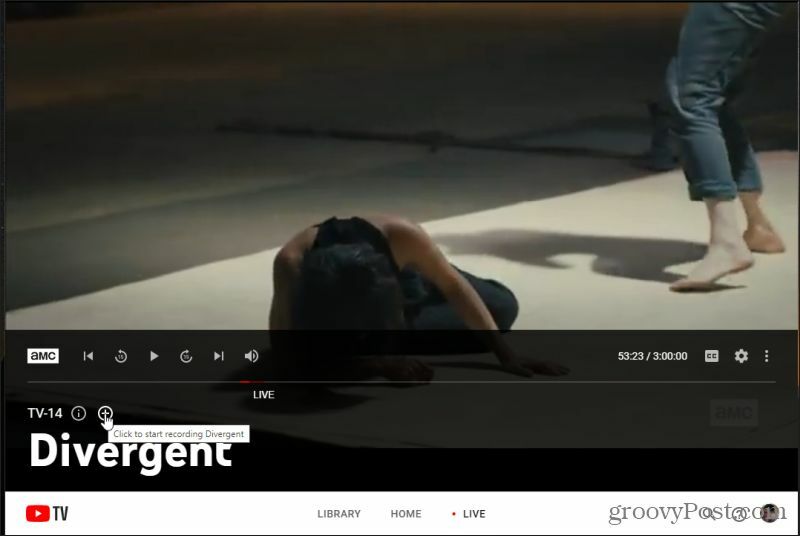
Когато филмът завърши излъчването на живо, ще можете да го намерите във вашата библиотека и да го гледате по всяко време.
Ако изберете i вдясно от рейтинга на филма, можете да видите подробности за филма за филма, който се възпроизвежда на живо.
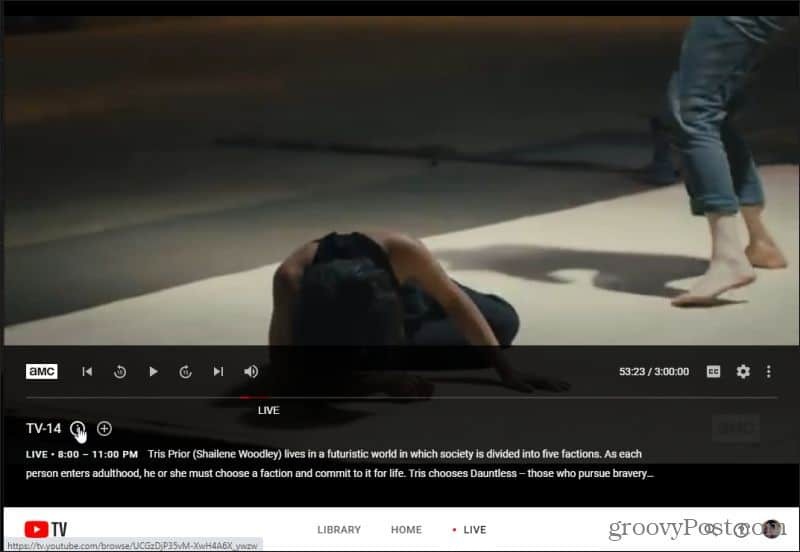
Филмите на живо, които се излъчват по телевизията, са едно от първите места за проверка, тъй като това така или иначе е бърз достъп до филми, които се възпроизвеждат в момента. И така, защо просто да не влезете и да не гледате каквото играе по телевизията?
Намиране на всички налични филми
Ако по телевизията на живо нищо не се възпроизвежда, следващата най-добра опция е да разгледате цялата библиотека с филми, налични в YouTube TV.
Не осъзнах, че YouTube TV има колекция от предварително записани филми готов за гледане? Е, тогава ви очаква лечение.
Изберете У ДОМА на главния екран. Точно под Топ снимки за вас ред, ще видите ред от категории.
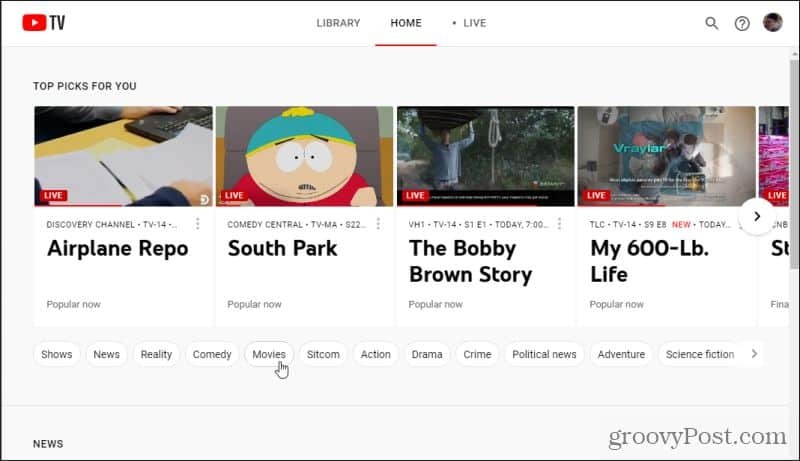
Изберете Филми, за да филтрирате началния дисплей само за филми, които са налични в YouTube TV.
Тук ще видите всички филми, налични в YouTube TV, включително това, което се играе на живо в момента.
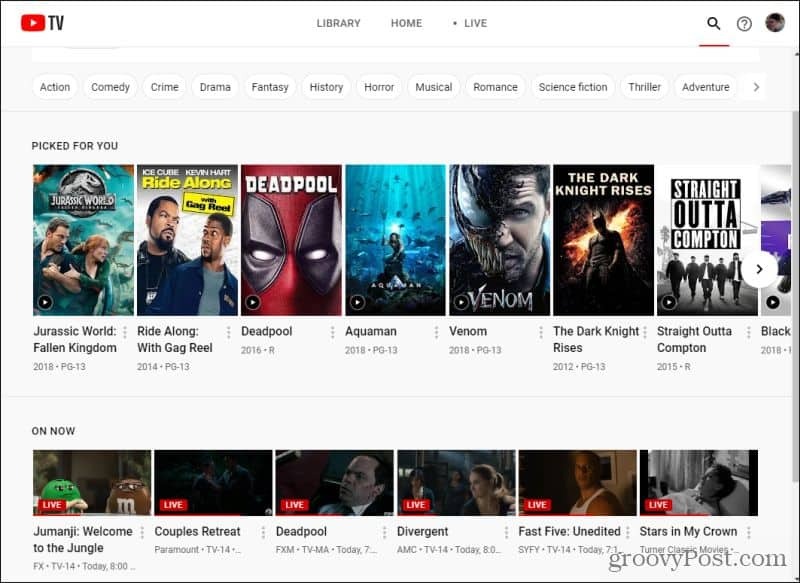
Ще видите филми, групирани по категории като Adventure, Sci-Fi, Action Thriller и др.
Гледане на предварително записани филми
След като забележите филм, който искате да гледате, изберете го, за да видите дали е наличен. Ако се излъчи през последните шест месеца, ще видите VOD до миниатюрата на видеоклипа.
Това означава, че филмът е достъпен като заглавие на Video On Demand, което можете да гледате по всяко време.
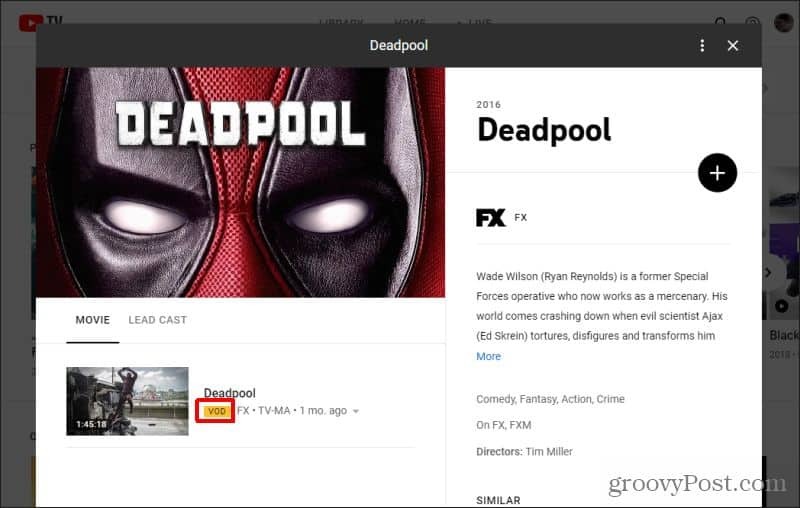
Просто изберете миниизображението на видеоклипа, за да започнете да го гледате.
За съжаление списъците с филми в YouTube TV показват и предстоящи филми, които все още не са излъчени. Не можете да ги гледате, докато не се излъчат. Ще знаете, че все още не е налице, защото ще видите ПРЕДСТОЯЩО показва се върху миниизображението на видеото.
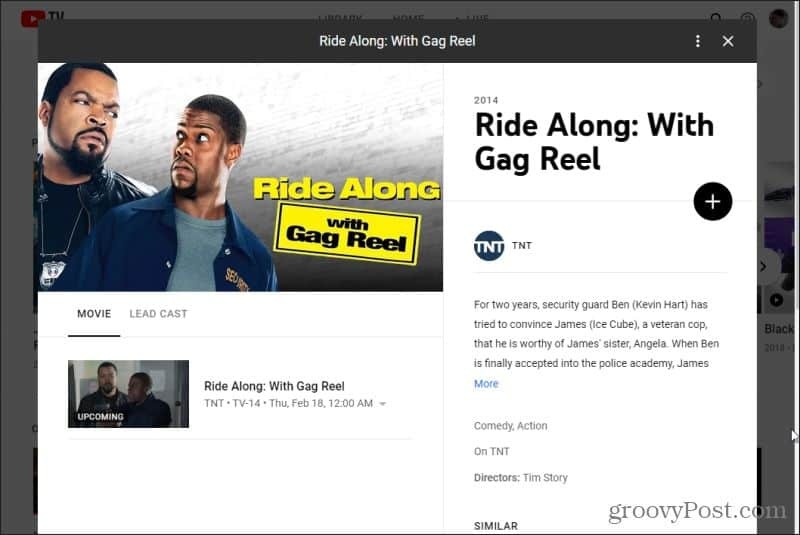
Това не означава, че трябва да маркирате деня и часа, в който ще се играе, за да можете да го хванете на живо. Можете просто да изберете + икона точно под основното заглавие на филма.
Това ще го означи като филм, който искате да запишете, когато се излъчва на живо. Ще видите как иконата се променя на отметка и съобщение в долната част на екрана, което показва, че филмът е добавен към вашата филмова библиотека.
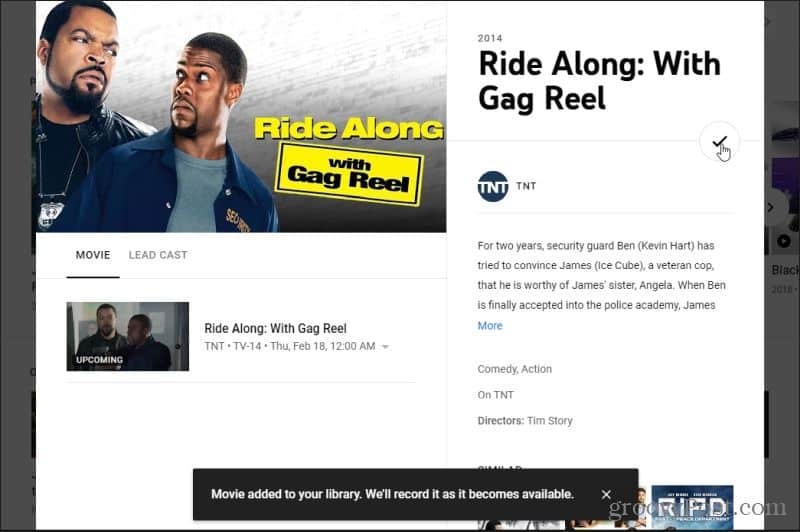
Превъртайки надолу надолу по страницата за преглед на филми, има раздел, означен като „Всички“.
Този раздел ви позволява да разглеждате всеки отделен филм, който понастоящем е наличен в предишната излъчена библиотека на YouTube TV. Всички те са готови и чакат да гледате, когато пожелаете, до шест месеца след излъчването на филма на живо.
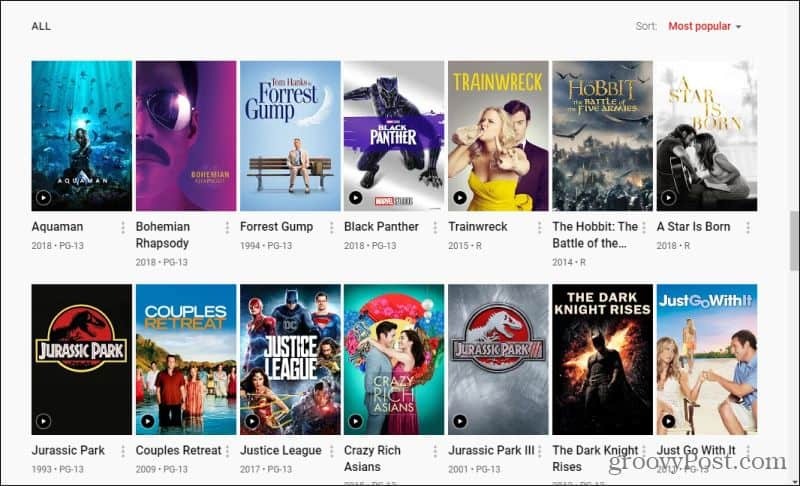
Тази колекция е доста обширна. Това е впечатляваща колекция от популярни и скорошни филмови заглавия, достъпни за гледане. Той е почти толкова добър, колкото всичко, което ще намерите в Hulu или Netflix.
Намиране на филми под наем чрез YouTube TV
Можете също така да намерите филми, които се предлагат под наем, макар и косвено.
За да направите това, в лентата за търсене в горната част на страницата с филмови списъци потърсете „филми под наем“.
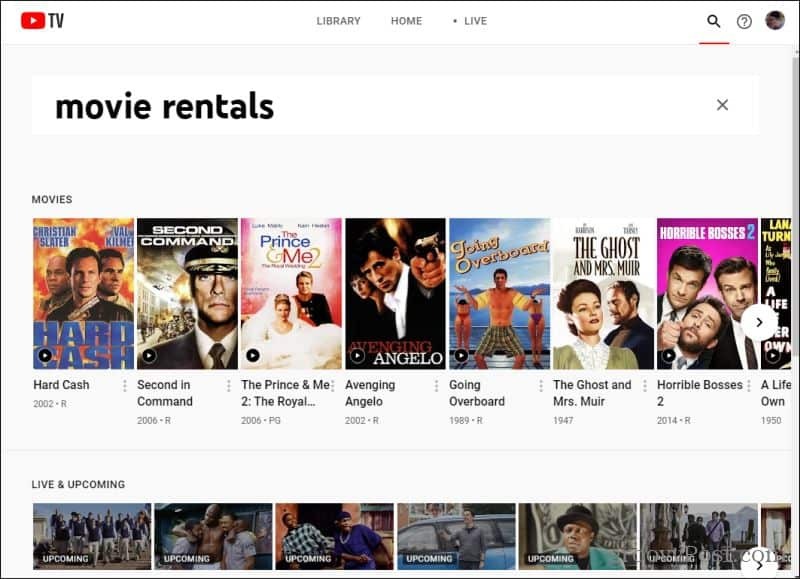
Това ще изброи всички филми, които се предлагат под наем в YouTube Movies.
Изберете нещо от този списък и ще намерите няколко начина за гледане на филма. Ако имате късмет, той вече се излъчваше в YouTube TV и е достъпен за гледане при поискване. Потърсете VOD икона. Ако това е предстоящ филм, все още можете да можете да го гледате във филми в YouTube, като изберете Филми в YouTube точно под основното заглавие.
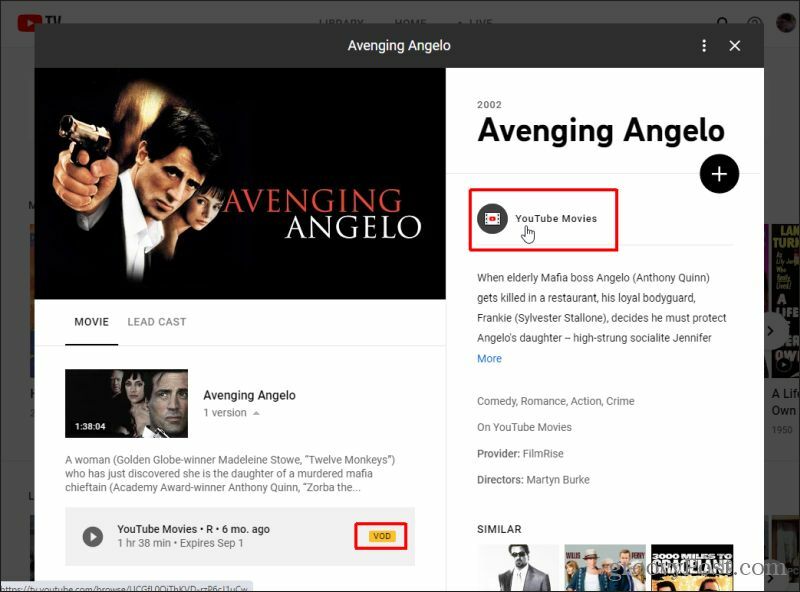
Това ще ви отведе до YouTube Movies, където можете да търсите заглавието.
Ако имате късмет, филмът ще бъде достъпен за гледане Безплатно с реклами във филми в YouTube.
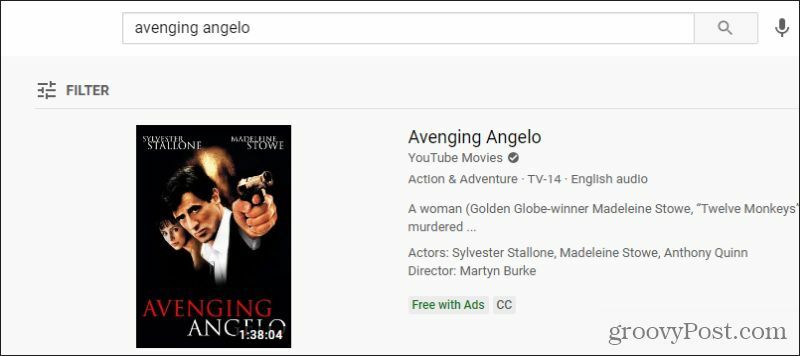
Може да се предлага и под наем срещу малка такса за наем. Това винаги е опция, ако наистина искате да видите филма сега, вместо да чакате пускането му на живо в YouTube TV.
Преглеждате вашата филмова библиотека
Всеки филм, който записвате за по-късно гледане, ще се покаже във вашата библиотека. За да получите достъп до това, просто изберете БИБЛИОТЕКА в горната част на главната страница.
Нещата, които сте записали наскоро, се показват в горната част под Ново във вашата библиотека. Записите, които сте избрали, но все още не са излъчени, се показват под Планирани записи.
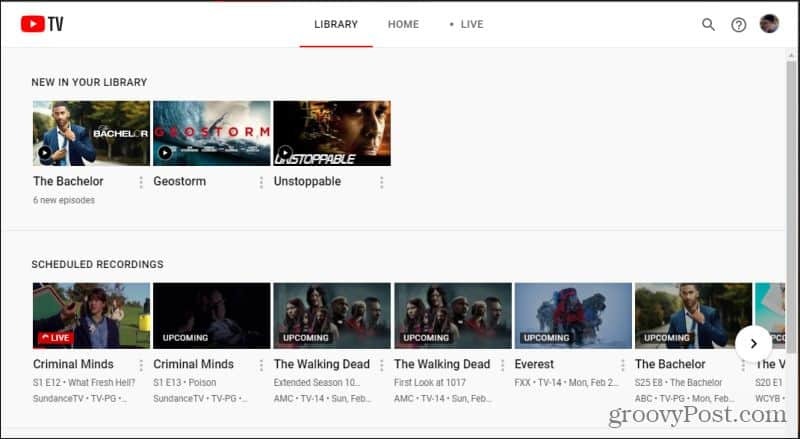
Под това ще видите всички останали записи, които можете да сортирате по категории.
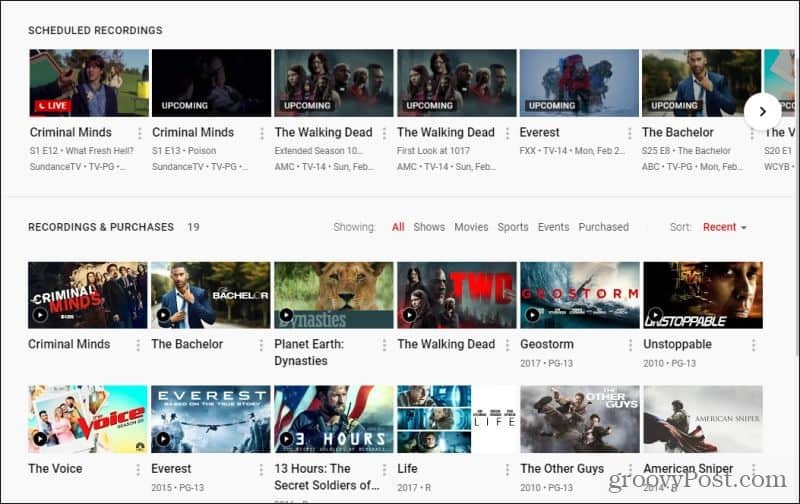
Библиотеката е мястото, където сте изградили всичко, което сте гледали или всичко, което сте искали да гледате, но все още не сте излъчили. Това е удобно място, където да отидете, когато сте готови да гледате филм и искате селекция от неща, които знаете, че искате да гледате, без да се налага да прекарвате много време в търсенето му.
Съответствие на цените в магазина: Как да получите онлайн цени, докато пазарувате в магазина
Покупката в магазина не означава, че трябва да плащате по-високи цени. Благодарение на гаранциите за съвпадение на цените, можете да получите онлайн отстъпки, докато пазарувате в ...
Как да подарите абонамент за Disney Plus с цифрова карта за подаръци
Ако сте се радвали на Disney Plus и искате да го споделите с други, ето как да закупите абонамент за Disney + Gift за ...
Вашето ръководство за споделяне на документи в Google Документи, Таблици и Презентации
Можете лесно да си сътрудничите с уеб-базирани приложения на Google. Ето вашето ръководство за споделяне в Google Документи, Таблици и Презентации с разрешенията ...



